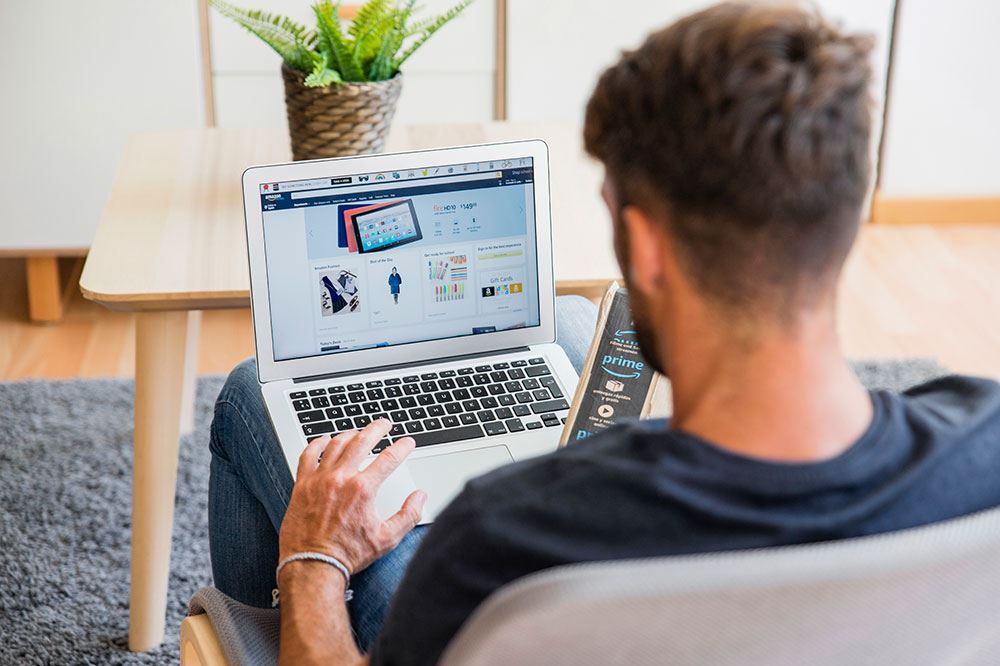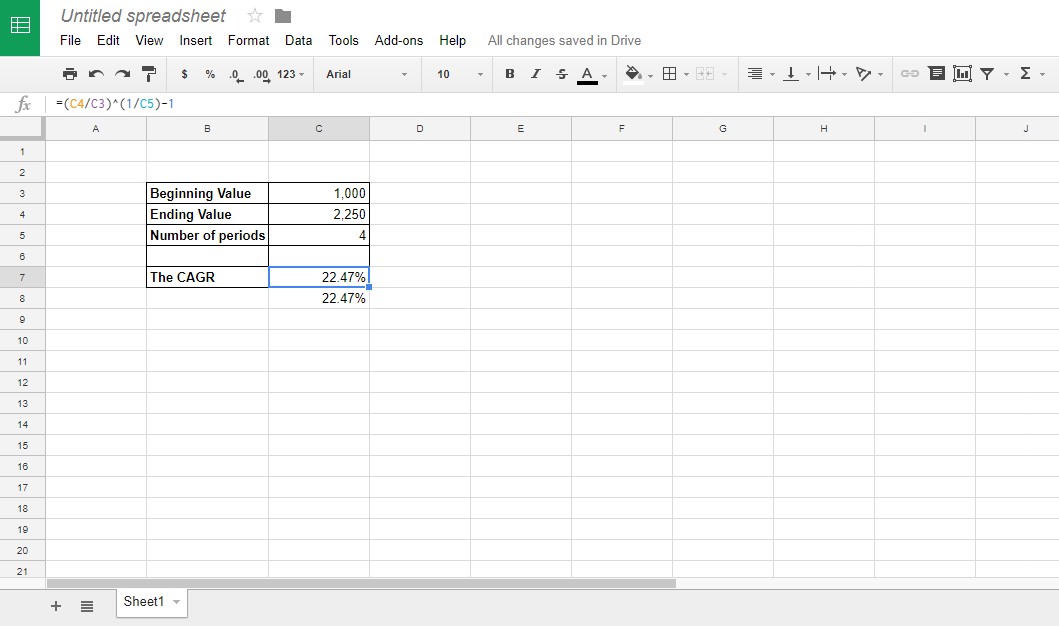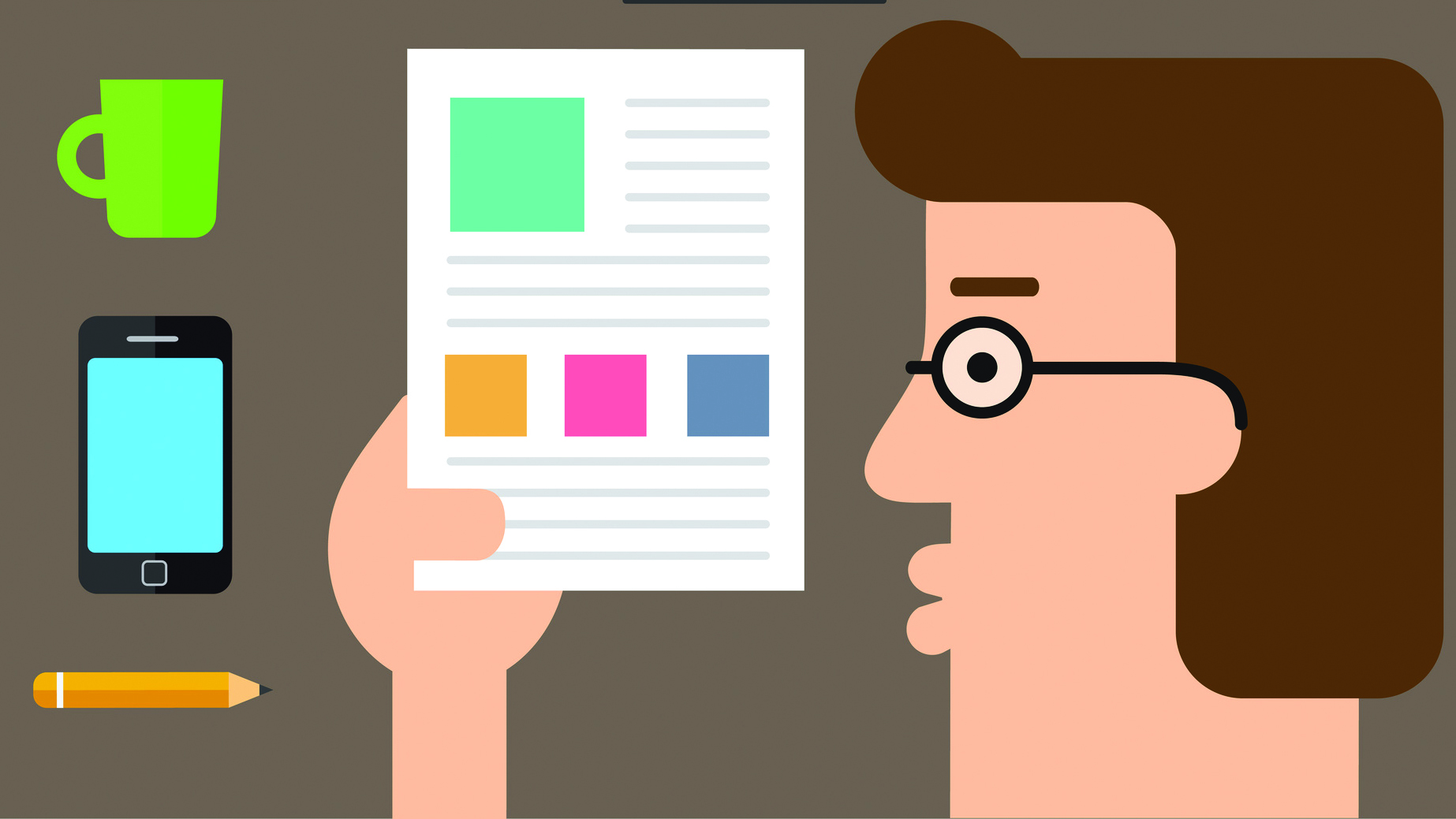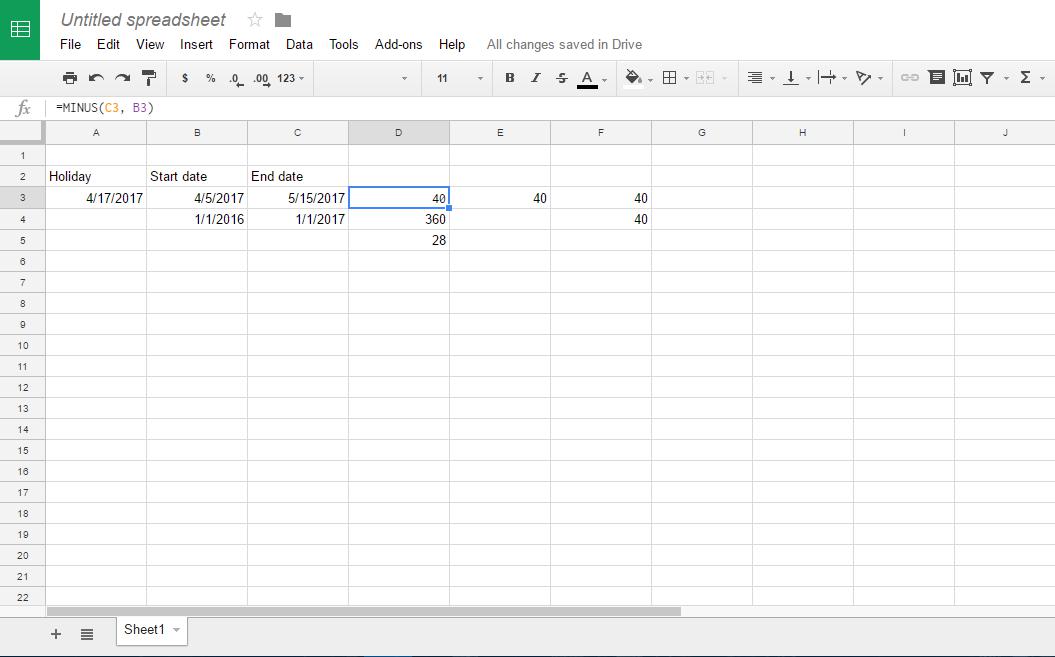Як отримати абсолютне значення в Excel
Провівши деякий час із Excel, вам може бути цікаво, чи є в Excel функція абсолютного значення. На щастя, є. Абсолютне значення числа — це те, наскільки воно віддалено від нуля. Таким чином, абсолютне значення завжди є додатним числом, навіть якщо значення є негативним. Наприклад, абсолютне значення -7 дорівнює 7. Тож вам насправді не потрібна електронна таблиця, щоб знайти абсолютні значення від’ємних чисел. Однак Excel може стати в нагоді для знаходження абсолютного значення діапазону додатних і від’ємних чисел. Ось як можна додати абсолютні значення для набору даних, що складається з негативних і додатних чисел у Excel.

Функція ABS
ABS — це абсолютна функція, яку можна додати до електронних таблиць Excel. Це функція, яка повертає абсолютне значення для числа в одній комірці. Це базова функція, яка не додає абсолютних значень. Синтаксис ABS такий: ABS (номер).
Як приклад, відкрийте порожню електронну таблицю Excel і введіть «-3454» у клітинку B3. Потім виберіть клітинку B4 і натисніть fx кнопку, щоб відкрити вікно Вставити функцію. Виберіть всі у спадному меню Або виберіть категорію та натисніть ABS щоб відкрити вікно на знімку безпосередньо нижче.

Тепер натисніть кнопку посилання на клітинку для поля Number і виберіть B3. Натисніть кнопку в порядку кнопку, щоб додати функцію ABS до електронної таблиці. Комірка B4 поверне значення 3454, як показано нижче.

Ви можете знайти абсолютне значення для діапазону комірок за допомогою цієї функції, додавши стовпець ABS до електронної таблиці. Потім вставте функцію ABS в клітинки стовпця. Введіть функцію =SUM у клітинку внизу стовпця, щоб додати абсолютні значення.
Поєднання ABS з функцією SUMPRODUCT
Ви можете комбінувати ABS з іншими функціями для обчислення абсолютного значення для додатних і від’ємних чисел у електронних таблицях Excel. SUMPRODUCT — одна з функцій, яка може включати ABS, щоб надати вам абсолютне значення для діапазону додатних і негативних значень.
Спочатку введіть деякі фіктивні дані в електронну таблицю для функції SUMPRODUCT. Введіть значення «-4», «4» і «7» у клітинки A2, A3 та A4. Виберіть клітинку A5 і клацніть всередині панелі ефектів. Потім введіть функцію «=SUMPRODUCT(A2:A4)» на панелі ефектів і натисніть клавішу Enter. Це поверне 7 у клітинці A5, що не є абсолютним значенням.
Щоб знайти абсолютне значення діапазону даних, нам потрібно включити ABS у функцію SUMPRODUCT. Тому замініть вихідну функцію =SUMPRODUCT (A2:A4) на =SUMPRODUCT(ABS(A2:A4)). Тоді A5 поверне 15 (4 + 4 + 7) для діапазону комірок, як показано безпосередньо нижче.

Знайдіть абсолютне значення за допомогою ПІДСУМКИ
Функція SUMIF — це функція, за допомогою якої можна підсумовувати значення, які відповідають заданому критерію. Таким чином, ви також можете знайти абсолютне значення для діапазону комірок, доданих разом із SUMIF. Синтаксис для SUMIF такий: SUMIF(діапазон, критерії, [діапазон_суми]).
Ви можете знайти абсолютне значення діапазону комірок, ввівши вручну функцію SUMIF на панелі ефектів. Виберіть клітинку A6 і введіть «=SUMIF(A2:A4,”>0″)-SUMIF(A2:A4,”<0″)’ на панелі функцій. Потім, коли ви натиснете Enter, A6 поверне значення 15. Функція фактично віднімає всі від’ємні числа від суми всіх додатних значень. Ви можете використовувати цю функцію в будь-якій електронній таблиці, редагуючи посилання на клітинки для ваших аркушів.

Формула масиву SUM
Формули масиву Excel дозволяють користувачам виконувати численні обчислення для масиву (або стовпця значень). Таким чином, ви також можете додати формулу масиву SUM до Excel, яка повертає абсолютне значення ряду чисел у стовпці або рядку. Ви натискаєте Ctrl + Shift + Enter, щоб додати формули масиву до електронних таблиць.
Формула масиву SUM для абсолютних значень: =SUM(ABS(A2:A4)). Виберіть клітинку A7 у вашій електронній таблиці та введіть «=SUM(ABS(A2:A4))» на панелі ефектів. Однак не натискайте лише клавішу Enter. Замість цього слід натиснути гарячу клавішу Ctrl + Shift + Enter після введення формули на панелі ефектів. Тоді формула матиме фігурні дужки {}, як показано на знімку безпосередньо нижче. Ця формула масиву також повертає 15 в A7, що є абсолютним значенням для даних, введених у клітинки A2:A4.

Як помножити абсолютні значення в Excel
Якщо вам потрібно помножити деякі абсолютні значення в Excel, ось короткий огляд функцій PRODUCT і ABS. Введіть значення «-3» і «3» в клітинки D2 і D3. Потім у D4 виберіть fx і PRODUCT, ваша формула має виглядати так: PRODUCT(D2:D3).
Результатом цієї формули є -9, як показано в клітинці D4.
Далі в комірці D5 виберіть fx і PRODUCT, потім ABS і D2:D3. Ваша формула має бути PRODUCT(ABS(D2:D3)). Результатом буде 9 для цього рівняння, оскільки воно використовує функцію ABS.
Отже, є кілька способів знайти абсолютне значення діапазону чисел у електронних таблицях Excel. SUMIF, SUMPRODUCT, ABS і SUM — найкращі функції та формули для отримання абсолютного значення. Доповнення Kutools для Excel також включає a Змінити знак значень інструмент, який перетворює негативні числа в електронній таблиці в додатні.